使用此步骤可以为模型添加各个零件尺寸。您可以通过添加参数值来创建各个零件尺寸。这些值可以是值、常量值或计算值的列表或表。
您还可以创建唯一的零件尺寸名称。每个零件尺寸名称都使用计算(格式化的参数值字符串和文本)生成。
适用于每个零件的默认尺寸参数集因零件的类型而异。例如,定义为连接结构的结构零件(零件类型 = 连接结构)具有适合连接结构的特定默认尺寸参数集。进口-出口结构(零件类型 = 进口-出口结构)具有不同默认尺寸参数集。管道零件还具有另一个可用的尺寸参数集。
- 若要添加零件尺寸,请在零件浏览器中的“尺寸参数”上单击鼠标右键,然后单击“编辑配置”。
将显示“编辑零件尺寸”对话框,显示选定零件的所有当前可用的尺寸参数。对于简单圆柱形结构零件示例,某些默认尺寸参数为“零件尺寸名称”(PrtSN) 和“结构垂直管道净空”(SVPC)。
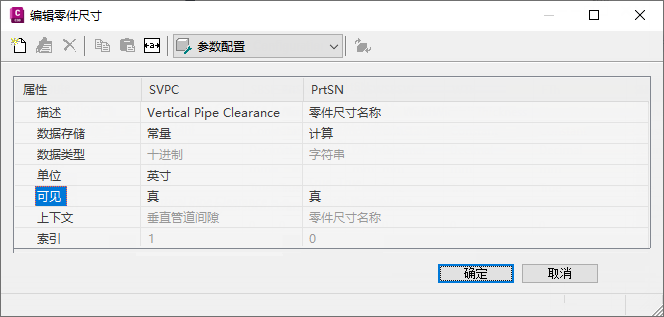 注: 模型中的计算值集无法在“编辑零件尺寸”对话框中进行编辑。要更改这些值,您必须编辑此模型。
注: 模型中的计算值集无法在“编辑零件尺寸”对话框中进行编辑。要更改这些值,您必须编辑此模型。 - 要为零件添加可用尺寸的列表,请将尺寸参数的数据存储类型更改为“列表”。
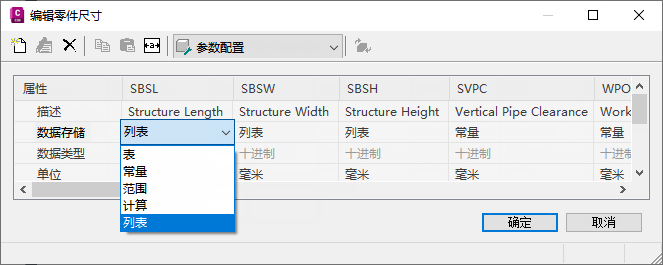
- 在工具栏中,从列表中选择“值”。
将显示参数值。
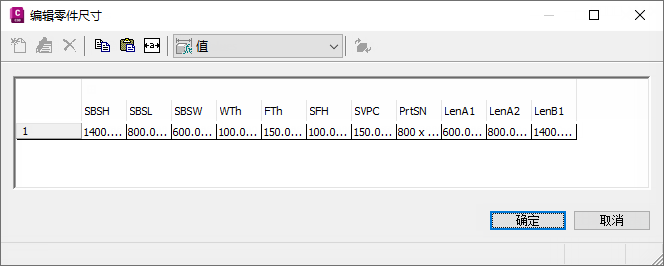
- 若要为此零件添加新尺寸,请单击参数值,然后单击工具栏上的“编辑”。
将显示“编辑值”对话框。
- 单击“添加”,然后输入新尺寸。添加尺寸完成后,单击“确定”。
提示: 您可以使用标准 Microsoft® Windows 的剪切和粘贴功能(CTRL+C 和 CTRL+V)从其他零件族剪切和粘贴值。在“零件生成器”中打开另一零件,选择要复制的尺寸参数,然后在零件的所需参数中粘贴此选定的值。您还可以在 Microsoft® Excel 中创建值列表,选择要添加的值列表,然后在零件的所需参数中粘贴这些值。
现在,当在“编辑零件尺寸”对话框中编辑的尺寸参数值(例如 LenB1)中单击时,将显示刚才添加的尺寸列表。
- 要指定唯一的计算的零件尺寸名称,请从工具栏列表框中选择“计算”。
将显示与参数值关联的计算字符串。例如,结构的“零件尺寸名称”(PrtSN) 的计算公式可能为“SHBW x SHBTh x SBSH 英寸混凝土矩形端壁”。或者对于管道,可能为 FormatNumber($PID,0) +“英寸混凝土管道”。
- 双击 PrtSN 的值单元。
将显示“计算助手”。
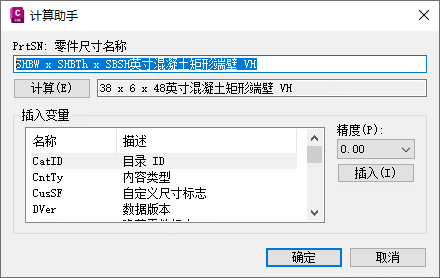
- 使用计算的值定义零件尺寸名称:
- 亮显 PrtSN 中的值:“零件尺寸名称”文本框并按 DELETE 键删除文本。
- 对于“精度”选择“0”。
- 在“插入变量”下,选择一个变量,然后单击“插入”。
- 单击 PrtSN 的值:“零件尺寸名称”并输入要在“零件尺寸名称”字符串中显示的文本。例如,输入英寸直径混凝土管道可以将此文本添加到零件尺寸名称。
- 在“插入变量”下,选择“Ptype”,然后单击“插入”。
- 选择“Ptyp”,然后单击“插入”。
- 单击“计算”;将显示计算结果。
- 单击“确定”。
将使用有效的字符串更新 PrtSN 的计算值,并且在选定后,结果将显示在状态栏中。
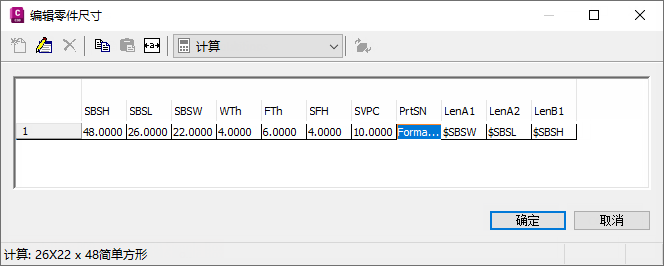 重要: 零件尺寸名称使用 VB (Visual Basic) 脚本的 FormatNumber 功能和简单的字符串替换生成。正确的语法至关重要。使用“计算器”以确保字符串有效。
重要: 零件尺寸名称使用 VB (Visual Basic) 脚本的 FormatNumber 功能和简单的字符串替换生成。正确的语法至关重要。使用“计算器”以确保字符串有效。 - 单击“确定”。